Visual Studio 액세스가 거부된 프로그램을 시작할 수 없는 문제 수정
게시 됨: 2022-08-04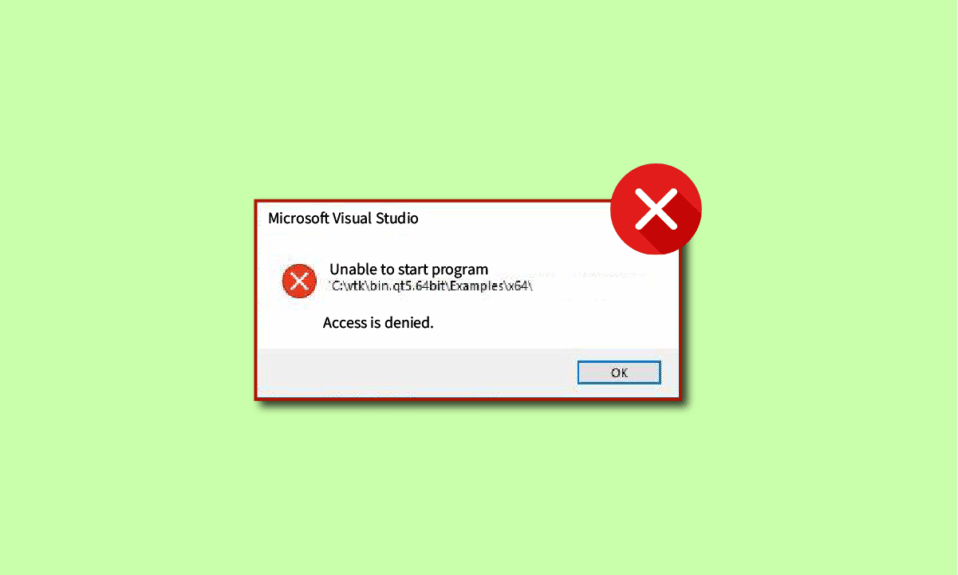
많은 사용자가 프로그램을 시작할 수 없다고 보고했습니다. Visual Studio 액세스가 거부되었습니다. 이 오류는 프로그램 디버깅 중에 발생할 수 있습니다. 사용자는 Visual Studio C++ 2017 및 Visual Studio C++ 2015에서 프로그램을 실행하는 동안 프로그램 C++ 오류를 시작할 수 없다고 보고했습니다. 그 중 하나이고 솔루션을 찾고 있다면 올바른 위치에 있습니다. 프로그램을 시작할 수 없는 Visual Studio C++ 문제를 해결하려면 이 문서를 읽으십시오.
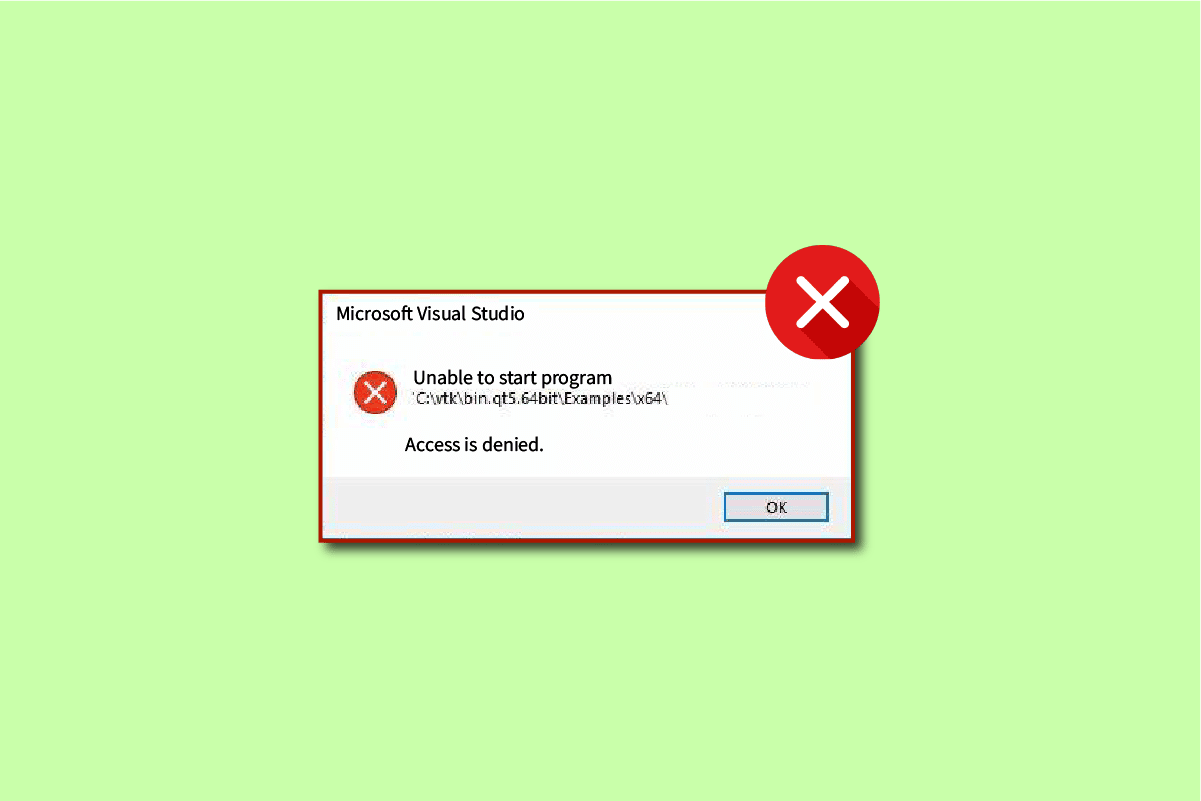
내용물
- 프로그램을 시작할 수 없는 문제를 해결하는 방법 Visual Studio 액세스가 거부되었습니다.
- 프로그램을 시작할 수 없는 이유 Visual Studio 액세스가 거부됨 오류
- 방법 1: 설치 프로그램을 C: 드라이브로 이동
- 방법 2: 시작 프로젝트 설정
- 방법 3: 관리자로 로그인
- 방법 4: 시스템 파일 복구
- 방법 5: 레지스트리 키 복원
- 방법 6: Windows 방화벽에서 제외 추가
- 방법 7: 바이러스 백신 프로그램에서 제외 추가(해당되는 경우)
- 방법 8: Windows Defender 방화벽 비활성화(권장하지 않음)
- 방법 9: 바이러스 백신 프로그램 비활성화(해당되는 경우)
- 방법 10: 사용자 계정 컨트롤 설정 조정
- 방법 11: 사용자 계정을 관리자 프로필로 전환
- 방법 12: Visual Studio 설정 재설정
프로그램을 시작할 수 없는 문제를 해결하는 방법 Visual Studio 액세스가 거부되었습니다.
Visual Studio는 프로그래밍 언어 컴파일러입니다. Visual Studio는 1993년 Microsoft에서 처음 개발했으며 최초의 프로그래밍 언어 컴파일러 중 하나였습니다. Microsoft Visual Studio는 현재 C, C++ 및 C++/CX 프로그래밍 언어용으로 컴파일됩니다. Microsoft Visual Studio는 프로그래머가 C++용 코드를 개발하고 디버그하는 데 도움이 되는 도구로 구성됩니다. 사용자는 Windows API, DirectX 및 .NET을 디버그할 수 있습니다.
Microsoft Visual Studio는 개발자와 프로그래머가 프로젝트를 위한 코드를 작성하는 데 도움이 되는 중요한 도구입니다. Visual Studio에는 사용자에게 쉬운 코딩 인터페이스를 제공하는 고급 도구 목록이 있습니다. Microsoft Visual Studio의 몇 가지 주요 기능은 다음과 같습니다.
- Squiggles: Squiggles 도구는 코드에 잠재적인 문제가 있는 경우 프로그래머에게 경고를 제공합니다. 이 도구는 프로그래머가 코드의 문제를 즉시 해결할 수 있도록 도와줍니다.
- 코드 정리: 코드 정리 도구는 프로그래머가 클릭 한 번으로 전체 코드를 지울 수 있도록 합니다.
- 리팩토링: 리팩토링 도구는 Visual Studio의 주요 기능 중 하나입니다. 이 도구는 변수의 지능적인 이름 바꾸기 및 새 줄로 코드 추출과 같은 다양한 작업을 사용자에게 돕습니다.
- IntelliSense: IntelliSense는 Microsoft Visual Studio의 필수 도구입니다. IntelliSense는 편집기에서 직접 코드에 대한 모든 정보를 제공합니다.
- Visual Studio 검색: 이것은 Visual Studio에서 프로그래머에게 가장 유용한 기능 중 하나입니다. Visual Studio 검색을 통해 프로그래머는 Visual Studio의 한 곳에서 필요한 모든 도구를 제공할 수 있습니다.
- Live Share: Visual Studio의 고급 기능 중 하나인 Live Share는 프로그래머가 자신의 코드를 다른 사용자와 실시간으로 공유할 수 있도록 합니다. Visual Studio를 사용하면 프로그래머가 원하는 프로그래밍 언어를 선택할 수도 있습니다.
- 호출 계층 구조: 프로그래머가 코딩 방법을 변경하려고 하면 계층 호출 도구가 선택한 방법을 호출하는 방법을 보여줍니다.
- CodeLens: CodeLens 도구는 프로그래머가 편집기를 종료할 필요 없이 코드 참조, 코드 변경, 작업 항목, 단위 테스트, 연결된 버그 및 코드 검토와 같은 다양한 기능을 지원합니다.
- 정의로 이동 : 정의 로 이동 도구를 사용하면 프로그래머가 함수의 위치에 직접 액세스할 수 있습니다.
- Peek 정의: Peek 정의는 Microsoft Visual Studio의 핵심 기능입니다. 이 도구는 프로그래머에게 별도의 파일을 열 필요 없이 메소드 또는 유형 정의를 보여줍니다.
프로그램을 시작할 수 없는 이유 Visual Studio 액세스가 거부됨 오류
프로그램을 시작할 수 없는 데에는 여러 가지 이유가 있을 수 있습니다. Visual Studio에서 Visual Studio 액세스가 거부되었습니다. 오류입니다. 오류에 대한 몇 가지 가능한 이유는 다음과 같습니다.
- 프로그램 Visual Studio C++ 문제를 시작할 수 없는 가능한 이유 중 하나는 타사 바이러스 백신일 수 있습니다. 바이러스 백신이 Visual Studio용 설치 파일을 잠갔을 수 있기 때문입니다.
- 설치 파일을 설치하려는 프로그래머에게 파일을 설치할 수 있는 관리 권한이 없습니다.
- Microsoft Visual Studio에 레지스트리 문제가 있을 수 있습니다.
- Windows가 실행 중인 드라이브가 아닌 대체 드라이브에서 설치 프로그램을 실행합니다.
- 손상된 시스템 파일이 있으면 이 오류가 발생할 수도 있습니다.
- Windows 방화벽은 프로젝트 시작을 방해할 수 있습니다.
다음 가이드에서는 프로그램 Visual Studio 액세스가 거부되었습니다 오류를 시작할 수 없음을 수정하는 방법을 제공합니다.
사용자는 Visual Studio를 사용하여 코드를 디버그하려고 시도하는 동안 액세스 거부 메시지를 수신하여 코드 디버깅에 실패했음을 확인했습니다. 이 오류는 프로그래머가 설치 파일 중 하나에 접근을 시도했을 때 발생했으며 문제로 인해 Visual Studio에서 요청한 접근을 거부했습니다.
방법 1: 설치 프로그램을 C: 드라이브로 이동
이 문제는 Windows가 실행되는 드라이브(일반적으로 C: 드라이브)가 아닌 대체 드라이브에서 설치 프로그램을 실행할 때 발생할 수 있습니다. 이 경우 설치 프로그램 파일을 C: 드라이브로 이동할 수 있습니다.
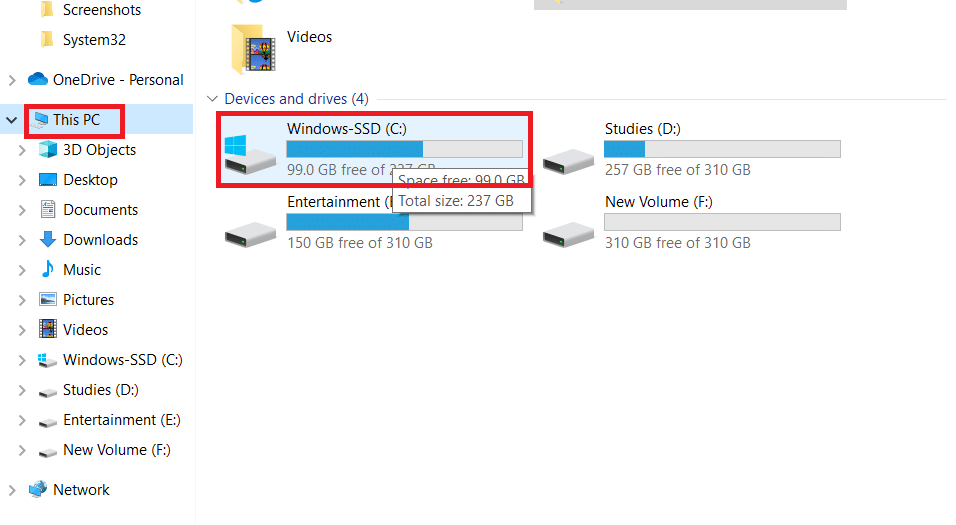
방법 2: 시작 프로젝트 설정
디버그할 시작 프로젝트를 잘못 설정한 경우 프로그램을 시작할 수 없음 Visual Studio 액세스가 거부됨 문제에 직면할 수도 있습니다. 해결하려면 아래 단계를 따르세요.
1. 디버그할 프로젝트 를 마우스 오른쪽 버튼으로 클릭합니다.
2. 시작 프로젝트로 설정을 선택합니다.
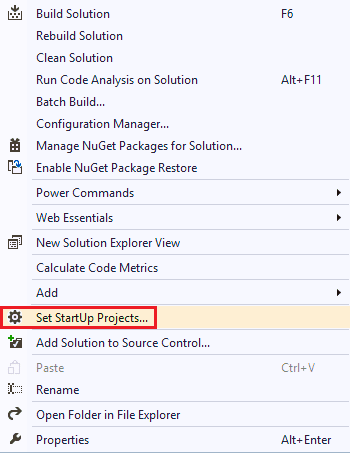
더 읽어보기: Node.js 개발자를 위한 11가지 최고의 IDE
방법 3: 관리자로 로그인
관리자 권한이 없으면 파일 설치를 시도하는 동안 이 오류가 발생할 수도 있습니다. 관리자로 로그인하려면 다음 단계를 따르십시오.
1. Windows 키 를 누르고 명령 프롬프트 를 입력한 다음 관리자 권한으로 실행을 클릭합니다.
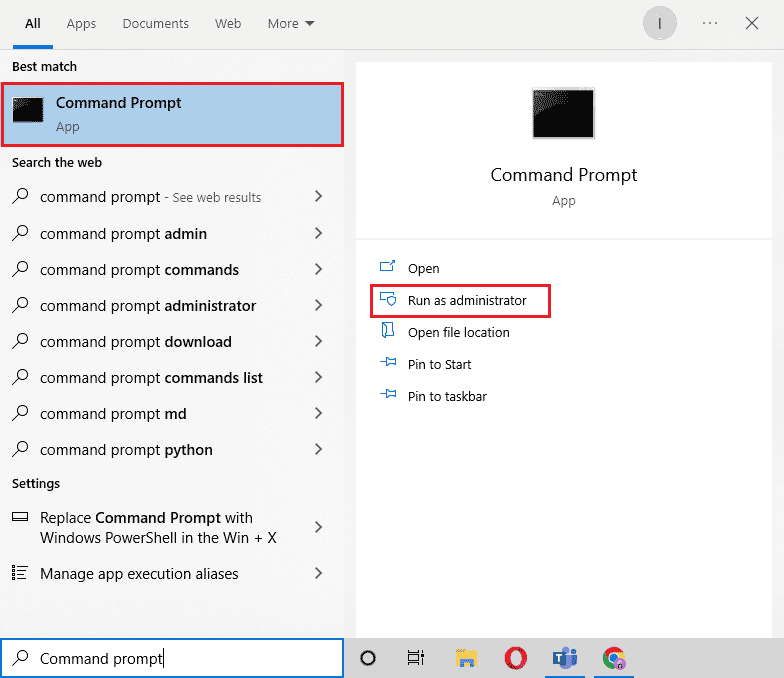
2. 주어진 명령 을 입력하고 Enter 키 를 눌러 관리자 권한을 활성화합니다.
순 사용자 관리자 /활성: 예
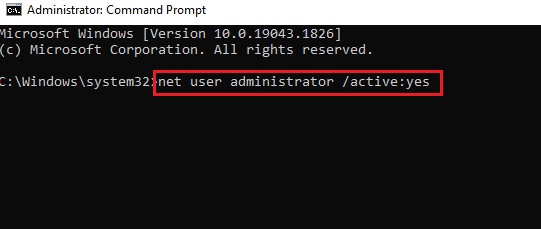
3. 명령 프롬프트 창을 닫고 VS 프로젝트 를 다시 시작 합니다.
참고 : net user administrator /active: no 명령을 입력하여 관리자 권한을 비활성화합니다.
방법 4: 시스템 파일 복구
내장된 도구를 사용하여 해결할 수 있는 시스템 또는 설치된 파일에 문제가 있을 수 있습니다. Windows 10에서 시스템 파일을 복구하는 방법에 대한 가이드를 읽고 지시에 따라 컴퓨터의 손상된 파일을 모두 복구하십시오.
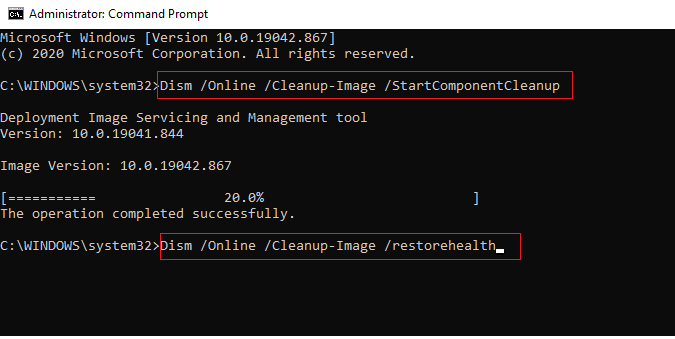
명령이 실행될 때까지 기다렸다가 문제가 해결되었는지 확인하십시오.
또한 읽기: 수정 Microsoft Visual C++ 2015 재배포 가능 설치 오류 0x80240017 실패
방법 5: 레지스트리 키 복원
Visual Studio 오류를 해결하기 위해 레지스트리 키를 복원할 수 있습니다. Windows 레지스트리 키 및 복원 방법에 대해 자세히 알아보려면 Windows에서 레지스트리를 백업 및 복원하는 방법 가이드를 확인하세요.
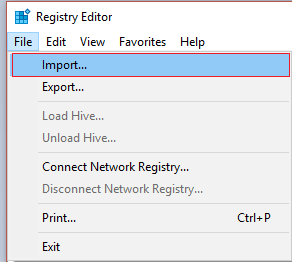
방법 6: Windows 방화벽에서 제외 추가
Windows 방화벽에서 제외를 추가하여 프로그램을 시작할 수 없음 Visual Studio 액세스가 거부됨 문제를 해결할 수 있습니다. 다음 단계를 따르세요.
1. 시작 메뉴에서 바이러스 및 위협 방지 를 입력하고 검색합니다. 열기 를 클릭합니다.
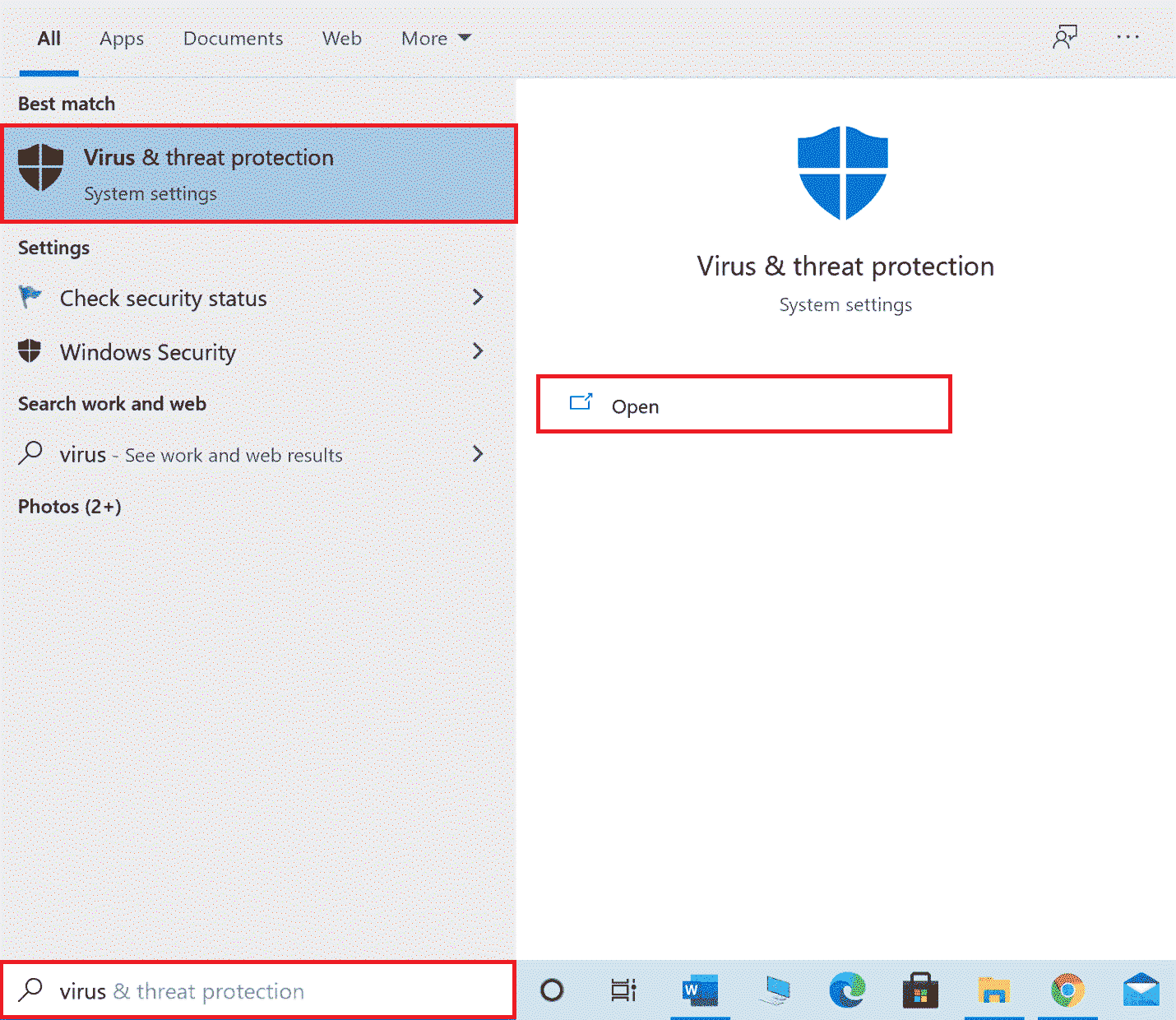
2. 설정 관리 를 클릭합니다.
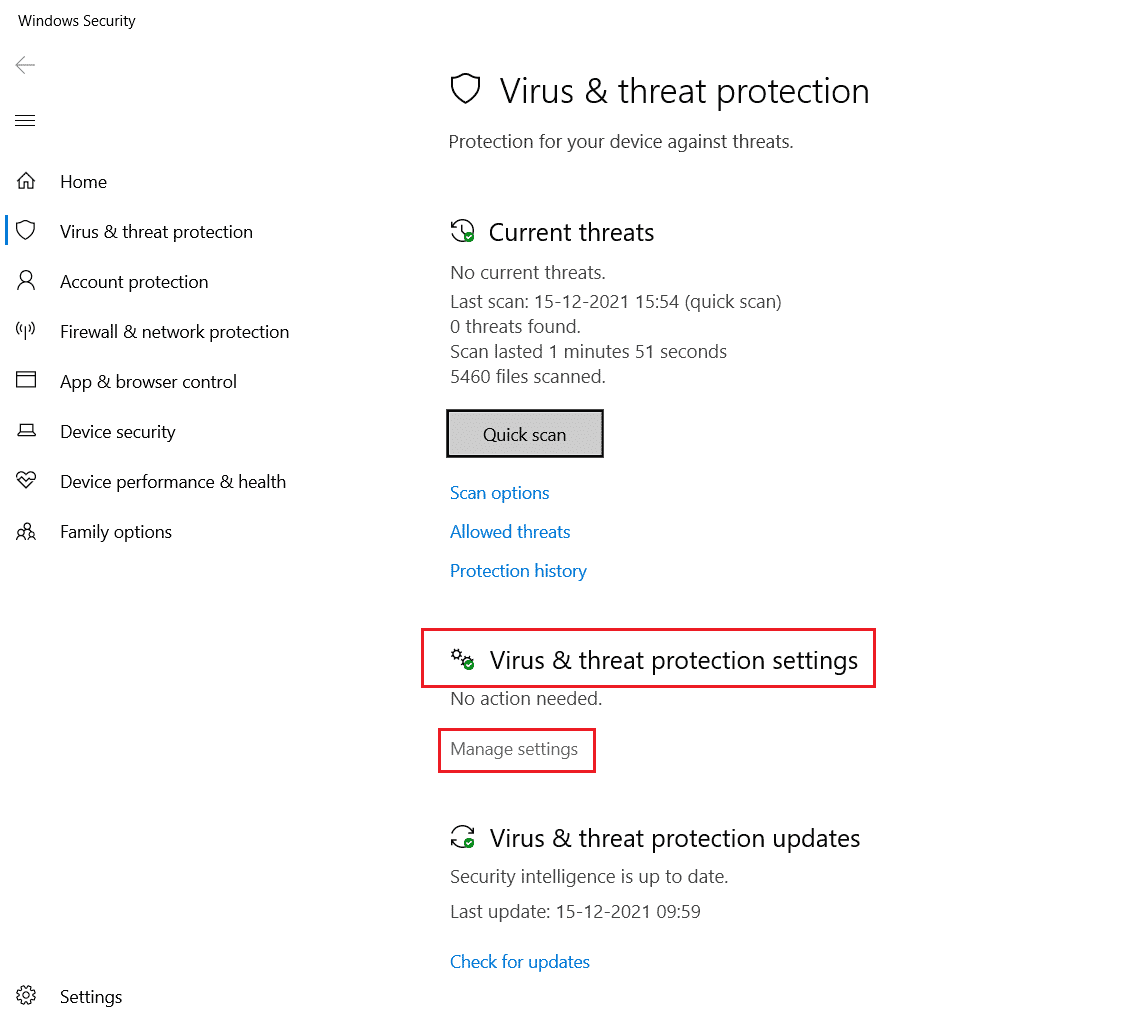
3. 제외 추가 또는 제거 를 클릭합니다.
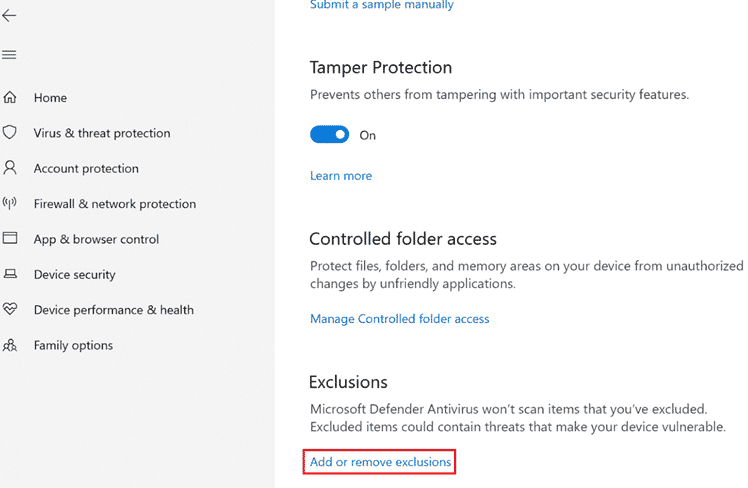
4. 제외 탭에서 제외 추가 를 클릭하고 파일 을 선택합니다.
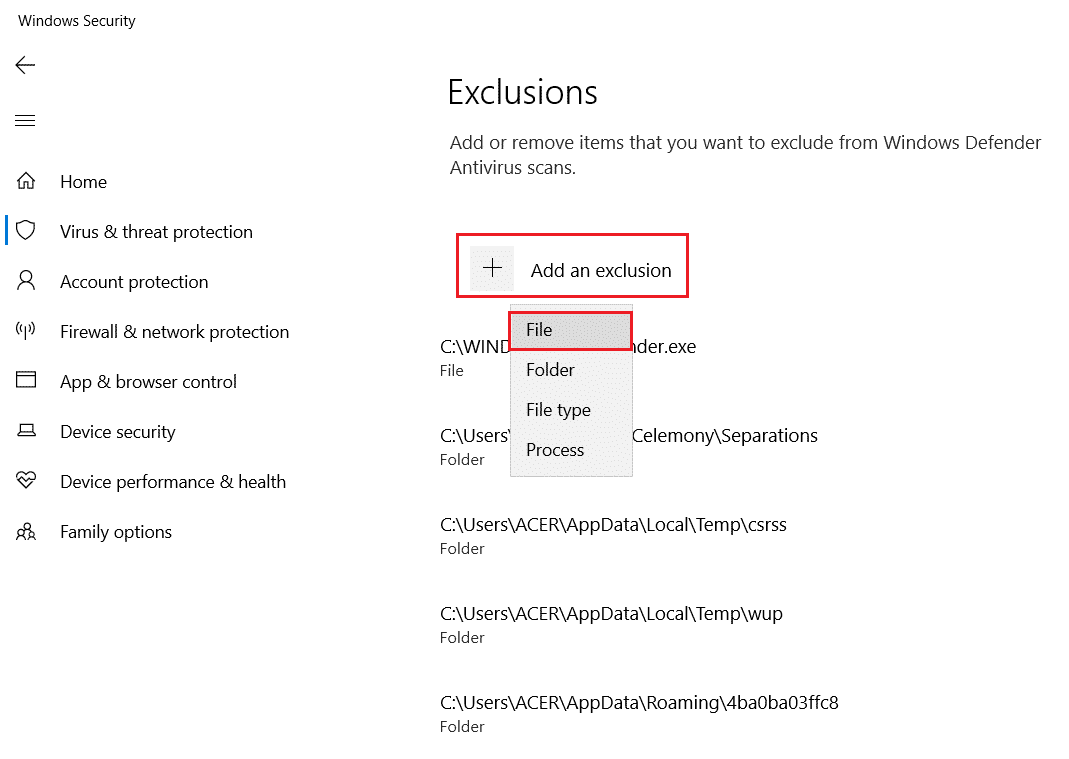

5. 이제 프로그램을 저장한 파일 디렉토리 로 이동하여 원본 파일을 선택합니다.
도구가 로드될 때까지 기다렸다가 문제가 해결되었는지 확인합니다.
더 읽어보기: 오늘 배울 최고의 프로그래밍 언어 10가지
방법 7: 바이러스 백신 프로그램에서 제외 추가(해당되는 경우)
바이러스 백신이 Visual Studio에서 오류를 일으키는 경우 바이러스 백신 프로그램에서 제외를 추가하여 이 문제를 해결할 수 있습니다.
참고: Avast Free Antivirus 에 대한 단계를 예로 보여 드렸습니다.
1. Avast Antivirus 를 엽니다.
2. 오른쪽 상단 모서리에서 메뉴 옵션을 클릭합니다.

3. 드롭다운 목록에서 설정 을 선택합니다.
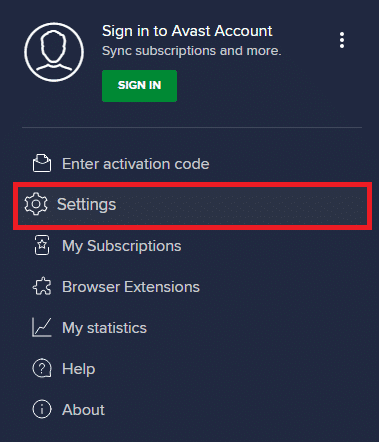
4. 일반 탭에서 차단 및 허용된 앱 으로 이동합니다.
5. 허용된 앱 목록 섹션에서 앱 허용 을 클릭합니다.
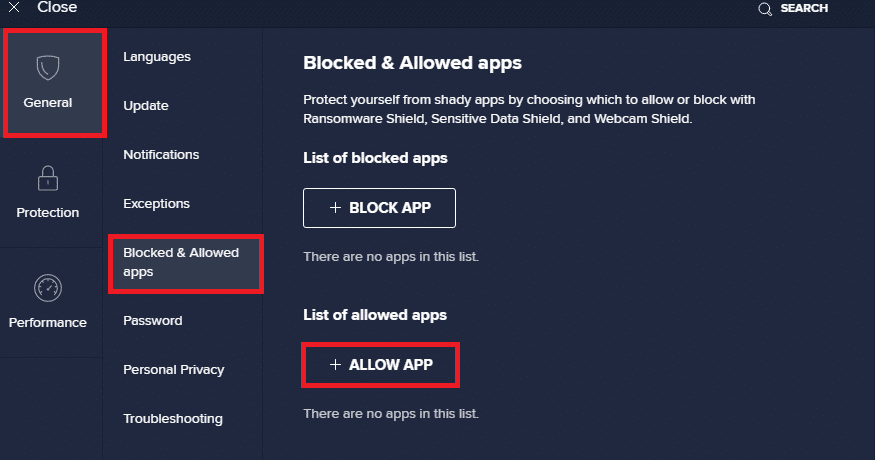
6. 이제 Visual Studio 경로에 해당하는 ADD 를 클릭하여 화이트리스트에 추가합니다.
참고: 아래에 앱 설치 프로그램 이 제외 항목으로 추가되는 것으로 표시했습니다.
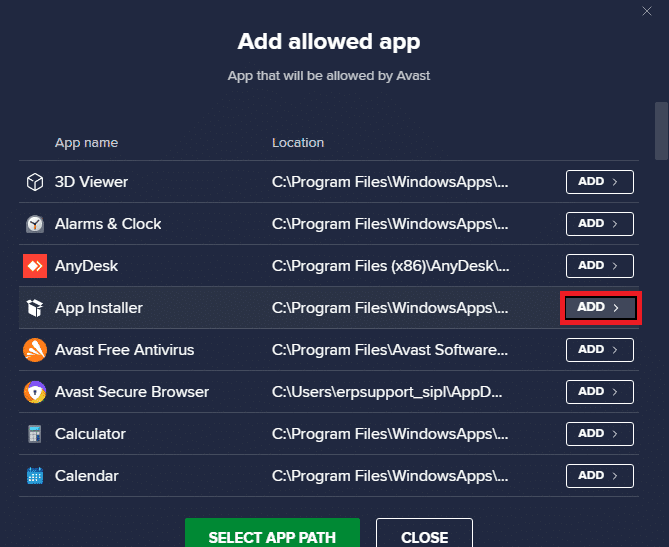
방법 8: Windows Defender 방화벽 비활성화(권장하지 않음)
Windows Defender 방화벽을 비활성화하여 컴퓨터에서 문제를 해결할 수도 있습니다. Windows 10 방화벽을 비활성화하는 방법 가이드를 읽고 PC에서 Windows Defender 방화벽을 안전하게 비활성화하십시오.
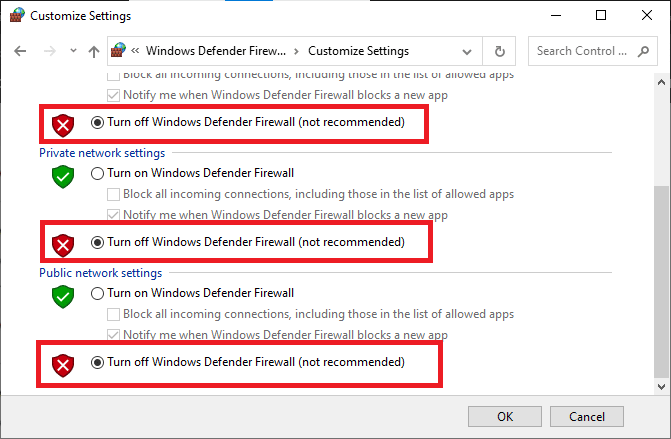
문제가 해결되면 Windows 방화벽을 다시 활성화하십시오. 보안 제품군이 없는 장치는 항상 맬웨어 공격에 취약합니다.
또한 읽기: Microsoft Teams에서 제어를 요청하는 방법
방법 9: 바이러스 백신 프로그램 비활성화(해당되는 경우)
바이러스 백신 문제로 인해 Visual Studio 오류가 발생하는 것은 일반적입니다. 컴퓨터에서 바이러스 백신 프로그램을 비활성화할 수 있습니다. 시스템에서 바이러스 백신 프로그램을 비활성화하려면 Windows 10 가이드에서 바이러스 백신을 일시적으로 비활성화하는 방법을 확인하십시오.
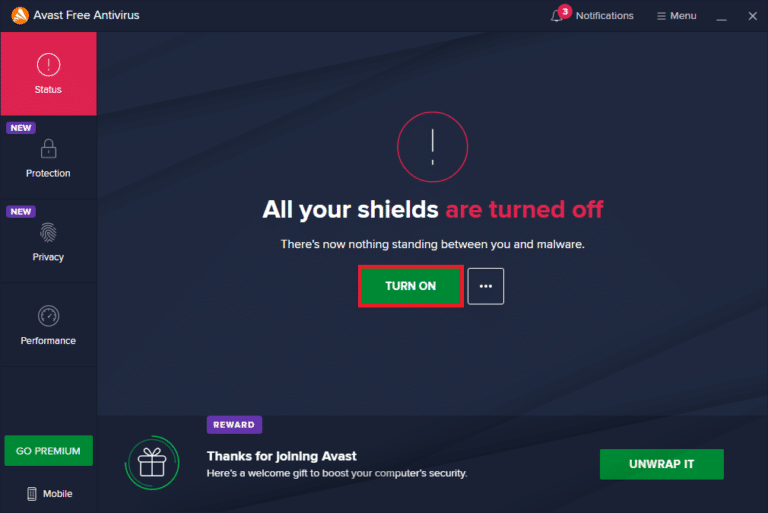
방법 10: 사용자 계정 컨트롤 설정 조정
이 방법에서는 PC에서 모든 UAC 프롬프트를 비활성화할 수 있습니다. 즉, PC에서의 활동에 대한 UAC 프롬프트는 수신되지 않습니다. 이를 통해 관리자가 설정한 다운로드 제한에 응답하지 않고 모든 설치 파일을 설치할 수 있습니다. 아래 단계에 따라 UAC 설정을 조정하고 Visual Studio 액세스 거부 오류 프로그램을 시작할 수 없음을 수정하십시오.
1. Windows 키 를 누르고 제어판 을 입력한 다음 열기 를 클릭합니다.
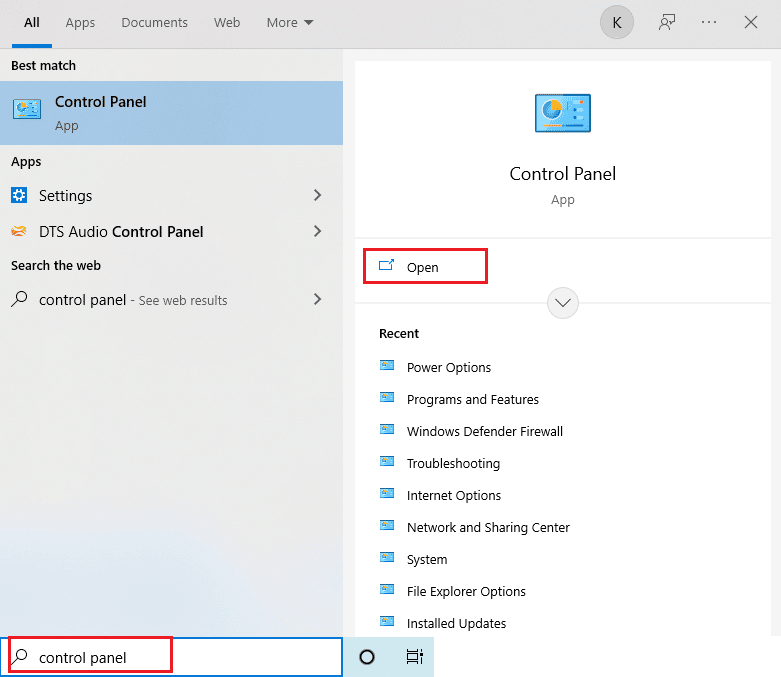
2. 보기 기준을 범주 로 설정한 다음 사용 가능한 메뉴에서 시스템 및 보안 옵션을 선택합니다.
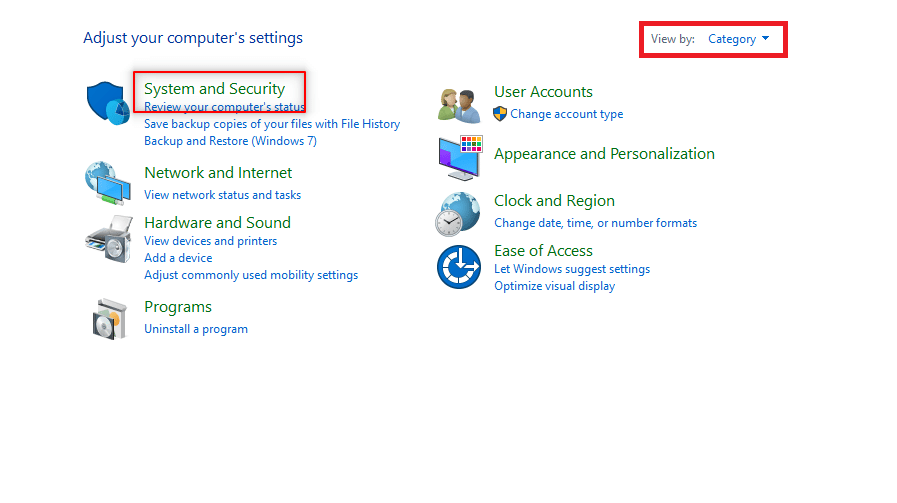
3. 보안 및 유지 관리 를 클릭합니다.
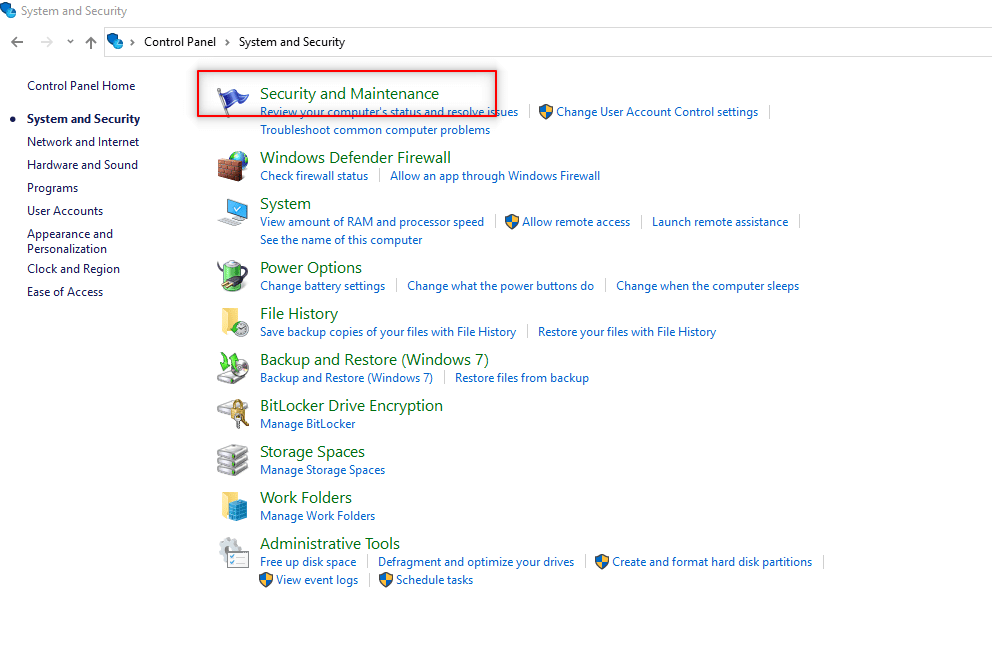
4. 그런 다음 사용자 계정 컨트롤 설정 변경 을 클릭합니다.
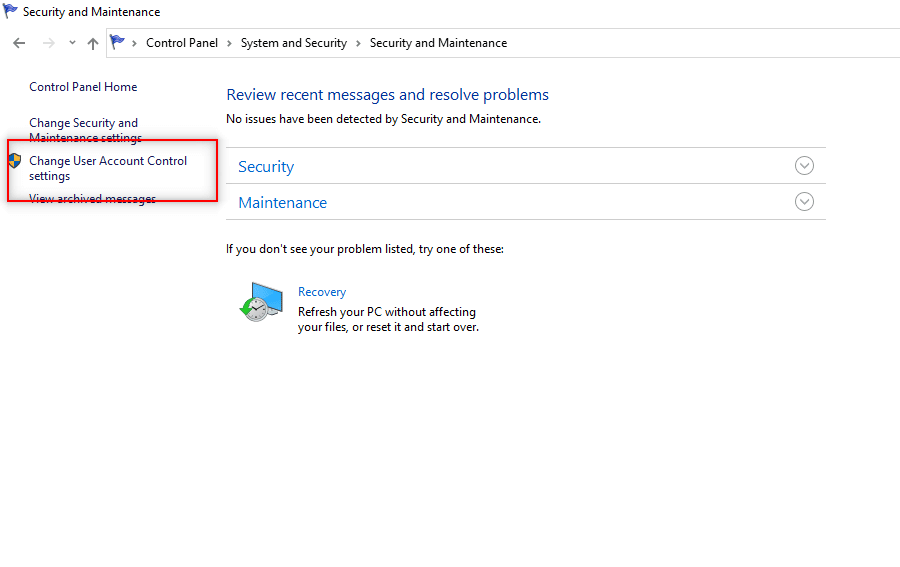
5. 슬라이더 를 하단으로 드래그하여 알림 안 함 옵션으로 이동하고 확인 을 클릭합니다.
참고: 메시지가 표시되면 시스템 암호를 입력하십시오. 이 설정은 PC를 수정하고 선택기를 사용하여 기본 설정을 재설정할 때까지 관리자 권한을 요청하지 않습니다.
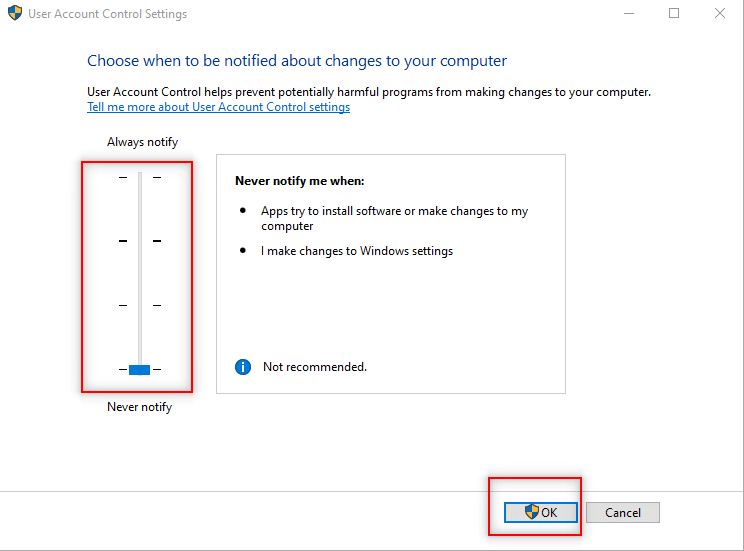
또한 읽기: Windows 10에서 잠긴 NVIDIA 사용자 계정 수정
방법 11: 사용자 계정을 관리자 프로필로 전환
사용자 프로필을 관리자 프로필로 전환하여 이 문제를 해결할 수 있습니다. 다음 단계를 따르세요.
1. Windows + R 키를 동시에 눌러 실행 대화 상자를 엽니다.
2. netplwiz 를 입력하고 확인 을 클릭하여 사용자 계정 창을 엽니다.
참고: netplwiz는 PC에 설정된 보안 암호를 제거하는 명령줄입니다.
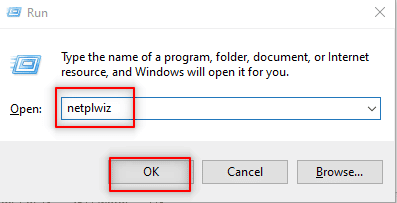
3. 사용자 탭에서 계정 을 선택합니다.
4. 속성 을 클릭합니다.
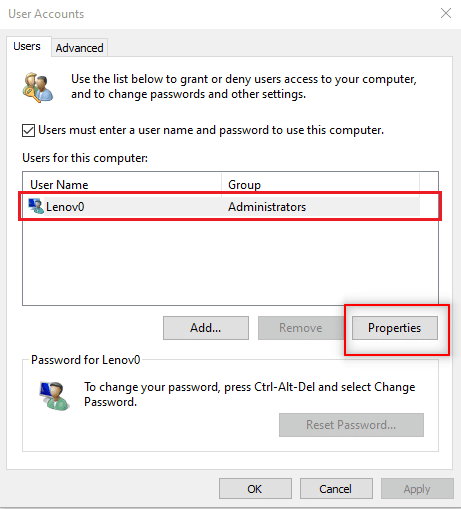
5. 그룹 구성원 탭으로 이동하고 관리자 를 선택하여 이 계정을 관리자 계정으로 만듭니다.
6. 적용 > 확인 을 클릭합니다.
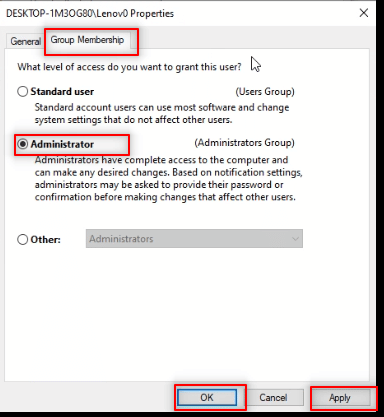
또한 읽기: Microsoft 설치 부트스트래퍼가 작동을 멈춘 문제 수정
방법 12: Visual Studio 설정 재설정
위의 방법 중 어느 것도 효과가 없으면 모든 VS 설정을 기본값으로 재설정할 수 있습니다. Visual Studio C++ 프로그램을 시작할 수 없음 문제를 해결하려면 아래 단계를 따르십시오.
1. PC에서 Visual Studio 프로그램을 엽니다.
2. 메뉴 모음에서 도구 를 클릭합니다.
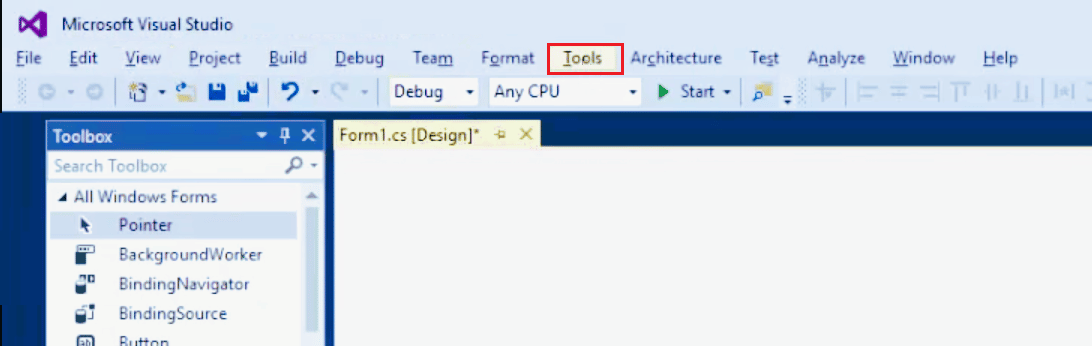
3. 설정 가져오기 및 내보내기...를 선택합니다.
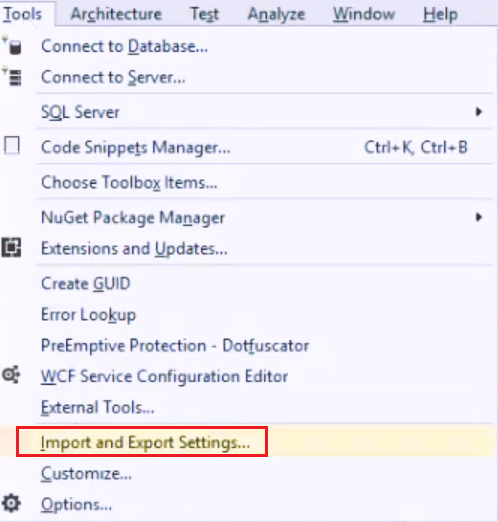
4. 설정 가져오기 및 내보내기 마법사에서 모든 설정 재설정 을 선택하고 다음 > 을 클릭합니다.
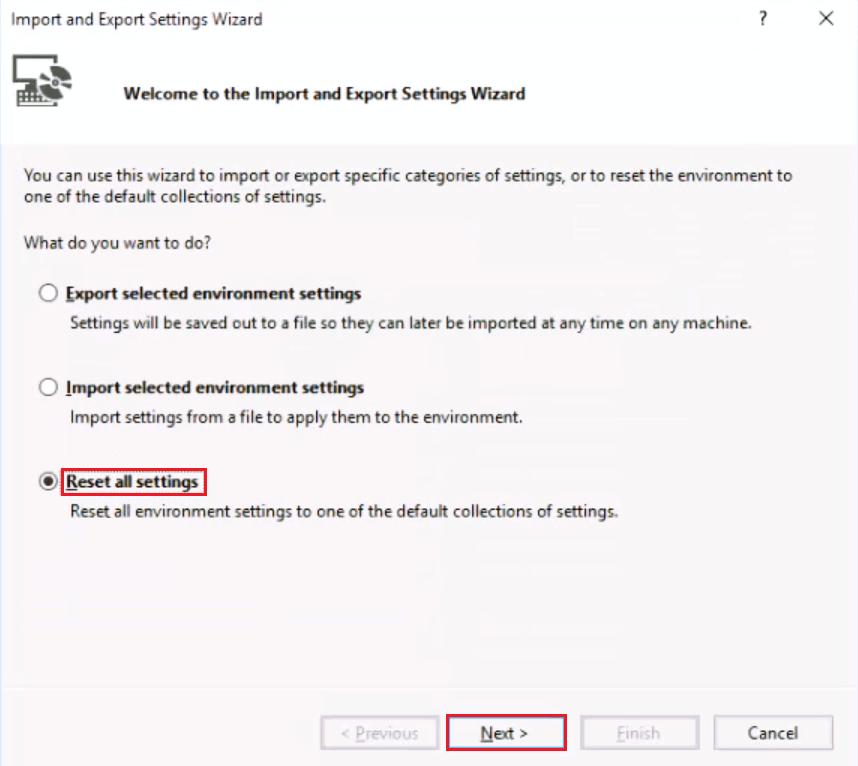
5. 예, 현재 설정을 저장 합니다를 선택하고 다음 > 을 클릭합니다.
참고: 아니요, 설정만 재설정하고 현재 설정을 덮어쓸 수도 있습니다.
6. 그런 다음 마침 을 클릭합니다.
7. 설정이 재설정되면 닫기 를 클릭하여 마법사를 닫습니다.
추천:
- iPhone을 활성화하려면 업데이트를 수정하는 8가지 방법이 필요합니다.
- 장치 IDE Ideport에서 컨트롤러 오류 수정
- Windows 10에서 PowerShell 버전을 확인하는 방법
- Windows 10에서 Java TM Platform SE 바이너리가 응답하지 않는 문제 수정
이 가이드가 도움이 되었기를 바라며 컴퓨터에서 프로그램을 시작할 수 없는 Visual Studio 액세스가 거부 되었습니다 문제를 해결할 수 있기를 바랍니다. 의견을 적어 어떤 방법이 효과가 있었는지 알려주십시오. 질문, 쿼리 또는 제안 사항이 있으면 언제든지 공유해 주십시오. 또한 다음에 배우고 싶은 내용을 알려주십시오.
